cad打造管道立体图的图文操作
时间:2022-10-26 13:36
或许大家对cad是有些了解的,但是大家知道打造管道立体图的操作吗?今天就分享cad打造管道立体图的图文操作方法,大家可以去看一看哦。
cad打造管道立体图的图文操作

1、打开CAD这款软件,进入CAD的操作界面,如图所示:

2、在该界面内找到直线工具,如图所示:
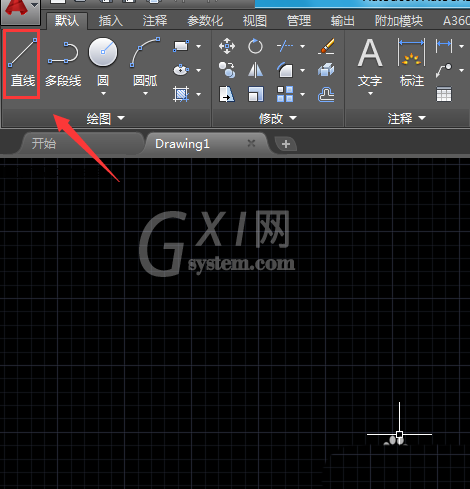
3、使用直线绘制出主线路,如图所示:
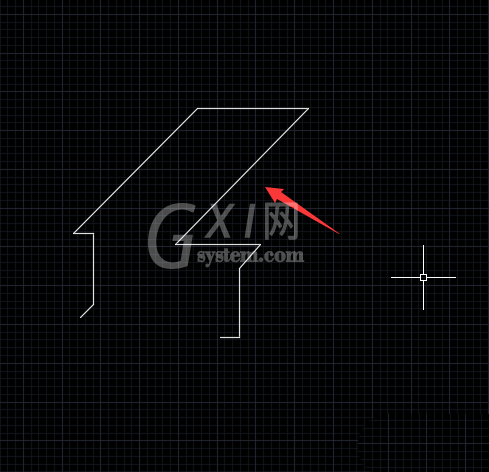
4、再在主线路的基础上在画出分支路如图所示:
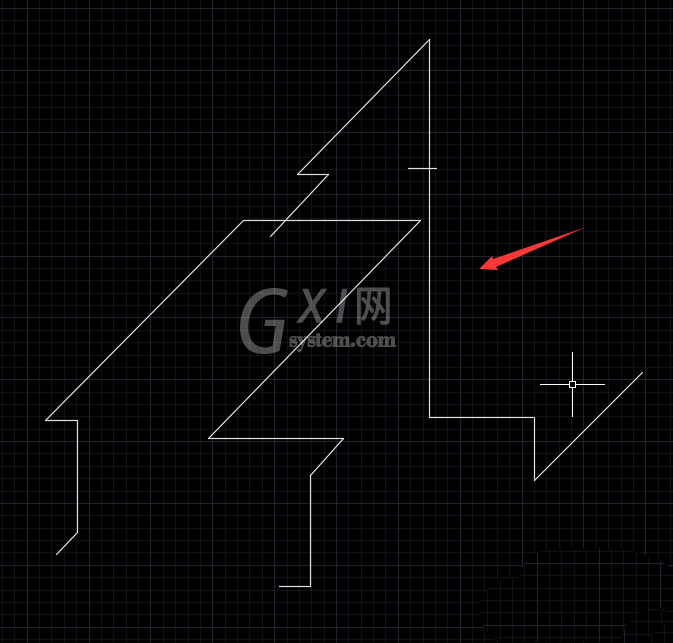
5、再在工具箱内找到修剪工具,如图所示:
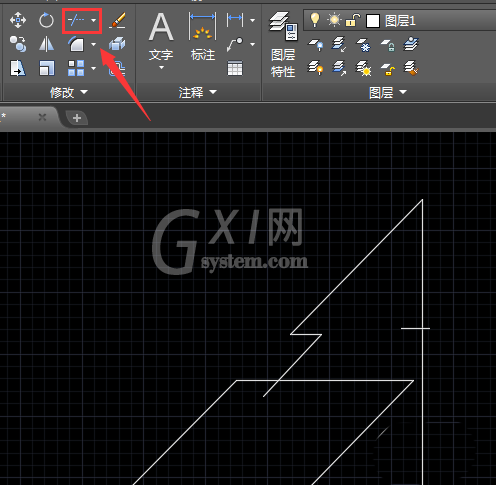
6、使用修剪命令将多余的线修剪掉,如图所示:
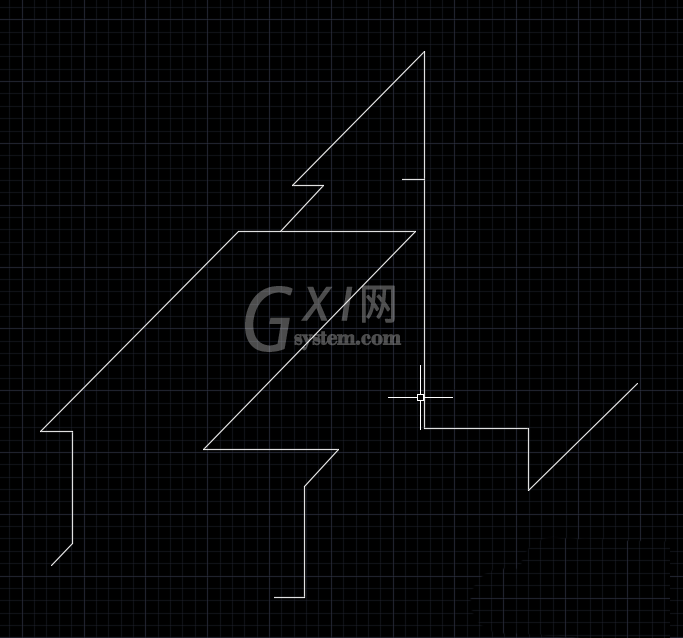
7、再在工具箱内找到文字工具,如图所示:
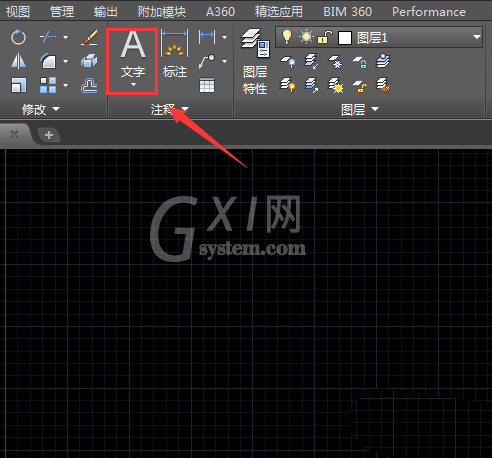
8、使用文字工具在图中标出管道的直径,最后的管道图就绘制好了,如图所示:

上面就是小编为大家带来的cad打造管道立体图的图文操作,一起来学习学习吧。相信是可以帮助到一些新用户的。



























